краткий теоретический курс Учебное пособие Глава 1. Основные сведения о Microsoft Word.. 4 § 1.1. Основные сведения о Microsoft Word. 4 § 1.2. Начало работы с Word. 4 § 1.3. Форматирование текста.
8 § 1.4. Cписки, понятие, применение, варианты. 10
§ 1.5. Редактирование документа. 12 § 1.6. Графические возможности Word в оформлении и иллюстрировании текста. 15 § 1.7. Работа с таблицами.
16 § 1.8. Многостраничный документ. 18 § 1.9. Форматирование текста с помощью стилей. 20 § 1.10.
Режим Веб-документа. 23 Глава 2. Редактор электронных таблиц Microsoft Office Excel. 26
§ 2.1. Документ Excel. Рабочие листы книги. 26 § 2.2. Ввод, удаление данных и форматирование. 26 § 2.3. Типы данных и форматы числа. 27 § 2.4. Автозаполнение данных.
27 § 2.5. Даты и время. 28 § 2.6. Формулы и математические вычисления в Excel 28 § 2.7. Абсолютная и относительная адресация. 29
§ 2.8. Функции в математической обработке данных. 29 § 2.10. Списки в Excel 32 Глава 3. Базы данных.. 34 § 3.2. СУБД Access. Объекты БД..
Microsoft Word Readability Reports
34 § 3.3. Создание и редактирование объектов базы данных в Access. 35 § 3.4. Таблицы в Access. 35 § 3.5.
Ключевое поле. 36
§ 3.6. Связи между таблицами базы данных. 37 § 3.7. Действия с данными в БД.. 38 § 3.8. Некоторые виды запросов. Обмен данными с другими приложениями и другими БД 38 СПИСОК ЛИТЕРАТУРЫ.
40 Вопросы для самоконтроля.. 41 Глава 1. Основные сведения о Microsoft Word Основные сведения о Microsoft Word
| Строка заголовка | Содержит название документа, название программы Microsoft Word и кнопки управления окном программы (свернуть, свернуть в окно, закрыть). |
| Строка меню | Содержит список команд, с помощью которых выполняется форматирование документа, настройка программы и пр. Справа в строке меню находится кнопка закрыть документ. |
| Панель инструментов | Линейка с кнопками, предназначенная для выполнения наиболее часто используемых команд. Microsoft Word предлагает следующие панели инструментов: Стандартная, Форматирование, таблицы и границы, Формы и другие Включение и выключение панели через меню Вид. |
| Окно документа | Основная область программы, предназначенная для работы с документом. |
| Линейки | Расположены сверху и слева от окна документа. Используются для задания отступов, установки позиции табуляции, границ документа, изменения ширины столбцов. Для включения и выключения линейки используется команда Линейка меню Вид. |
| Полосы прокрутки | Предназначены для вертикального и горизонтального перемещения документа, содержит кнопки перемещения по страницам документа |
| Строка состояния | Полоса в нижней части окна. На ней отображаются номер страницы, раздела, количество страниц, положение курсора и т.д. |
В окне документа имеется несколько опций отражения его содержимого, называемых видами. Их можно менять либо с помощью команд меню Вид или с помощью кнопок слева от горизонтальной полосы прокрутки. В режиме обычный – документ представляет собой белый лист без ограничений вправо, вниз, при этом не видны поля, отдельные страницы, колонтитулы. Режим предназначен для набора больших текстов с высокой скоростью, так как в этом режиме наибольшая скорость процессора.
MS Word Trick: Quickly add Lorem Ipsum to Your Document
В режиме веб-документа можно просматривать и редактировать гипертекст. Режим разметки страницы — предназначен для редактирования текста. В этом режиме документ представляется в таком виде, как он будет выглядеть на печати. В этом режиме отображаются отдельные страницы с ограниченными полями, видны сноски, колонтитулы и др.
Режим структуры документа позволяет редактировать структуру документа в целом. Используется для упорядочивания структуры и организации системы заголовков в документе. Источник
3.2 Интерфейс Windows
Пользовательские интерфейсы
- физический (аппаратный) интерфейс (на уровне электронных компонентов),
- интерфейс программиста (комплекс правил и соглашений о стыковке программных модулей),
- интерфейс пользователя как набор средств диалога, взаимодействия программы (машины) с человеком.
Интерфейс пользователя – это гибкий механизм, который позволяет вам по своему вкусу манипулировать клавишами и командами меню для достижения цели. Среди множества вариантов интерфейса пользователя различают два принципиально отличных вида:
- «вспоминай-и-набирай» – язык команд, которые сначала надо вспомнить, потом набрать и выполнить,
- «смотри-и-выбирай» язык всевозможных меню и пиктограмм, в котором следует выбрать необходимое, после чего произойдет соответствующее действие.
Когда встал вопрос об использовании IBM PC в качестве домашнего компьютера, возникла острая необходимость в графической операционной системе, которая наглядно выводит информацию на экран и которой можно управлять с помощью мыши. Работы над графической операционной системой начались в 1981 г., но впервые такая система вышла в свет только в 1995 г. под названием Microsoft Windows 95. Некоторые особенности Windows, отличающие эту среду от прочих оболочек:
- Многозадачность. Имеется возможность одновременно запускать несколько программ.
- Единый программный интерфейс. Взаимодействие между программами, написанными для Windows, организовано так, что есть возможность создавать данные в одних программах и переносить их в другие программы.
- Единый интерфейс пользователя. Разобравшись с тем, как работает одна программа, написанная для Windows, нетрудно разобраться и с другой. Чем больше программ мы изучим, тем проще нам будет изучить следующие программы.
- Графический интерфейс пользователя. Файлы программ и данных отображаются на экране в виде значков. Работа с файлами производится с помощью мыши.
- Единый аппаратно-программный интерфейс. Среда Windows взяла на себя все заботы по обеспечению совместимости разнообразного оборудования и программ (технология Plug and Play – «включай и работай»).
- Использование виртуальной памяти. Расширение адресного пространства задачи, полученное за счет использования части внешней памяти (файла подкачки). Процесс подкачки – свопинг.
- Наличие средств мультимедиа. Интерактивная работа с высококачественным звуком и видео.
- Наличие коммуникативных программных средств. Сетевые средства, обеспечивающие передачу данных между компьютерами, работу электронной почты, организацию одноранговой компьютерной сети, подключение к глобальной сети.
- Оконный интерфейс. Вся информация Windows отображается в окнах.
Основные понятия Windows
Основными понятиями Windows являются:
- Рабочий стол (на Рабочем столе размещаются объекты и управляющие элементы).
- Папка (контейнер, где содержатся другие объекты). Если внутри папки лежат другие папки, их называют вложенными. Например, Корзина – специальная папка, предназначенная для удаления ненужных объектов.
- Окно (представление папки в открытом виде).
- Меню – набор альтернатив, предоставляемых пользователю для выбора, выводит список команд для выбора. Типы меню: главное (кнопка Пуск), контекстное меню (вызывается при нажатии правой кнопки мыши на объекте), операционное меню (в окне приложение и документа).
- Панель инструментов содержит список командных кнопок для быстрого выбора мышью команды.
- Панель задач – горизонтальная строка (может быть и вертикальная), на которой находятся кнопка Пуск, кнопки открытых окон и приложений, панель индикации.
- Пиктограмма (значок, наглядное представление объекта). Работая со значками, работаем с объектами, которые они представляют. Например: Мой компьютер – значок, открывающий доступ ко всем объектам компьютера.

Разновидность значка – Ярлык. Он не представляет объект, а только на него указывает. У любого объекта может быть сколь угодно много ярлыков. Ярлыки размещают, где это удобно, и используют для обращения к объектам. По внешнему виду ярлыки отличаются тем, что в левом нижнем углу у них есть стрелка ).

Рабочий стол

Рабочий стол – рабочая область на экране, на которой открываются окна. Это папка на вершине иерархии файловой системы, в которой сохраняется вся информация, представленная на рабочем столе.
Элементы управления Рабочего стола
- Кнопка Пуск. Обычно находится в левом нижнем углу экрана (это можно изменить). Щелчком на этой кнопке открывается Главное меню – элемент управления, работая с которым можно сделать абсолютно все, что только можно сделать в системе Windows . В этом особое значение кнопки Пуск.

Панель задач. Обычно это одна горизонтальная строка в нижней части экрана. Слева на ней располагается кнопка Пуск, а справа – небольшая панель, которая называется Панель индикации. Основную часть Панели задач занимают кнопки открытых окон и приложений.

Окна – основной объект Windows.
- окна папок содержат значки других объектов Windows и элементы управления окном;
- диалоговые окна содержат только элементы управления;
- окна приложений содержат информацию, загруженную в приложение в виде документа;
- окна справочной системы содержат вспомогательную справочную информацию по работе с операционной системой.
Структура окна папки
- Рабочая область, в которой размещаются значки объектов, и прочие элементы оформления окна.
- Строка заголовка. За эту строку выполняется перетаскивание окна с помощью мыши.
- Рамка окна. Установив указатель мыши на рамку окна, можно изменять размеры окна.
- Закрывающая кнопка. Щелчок на этой кнопке закрывает окно.
- Разворачивающая кнопка.
- Сворачивающая кнопка.
- Системный значок. Меню открывается и комбинацией клавиш ALT+ПРОБЕЛ.
- Строка меню.
- Панель инструментов.
- Полосы прокрутки вертикальные и горизонтальные. По концам полосы прокрутки имеются кнопки прокрутки. Каждая полоса прокрутки имеет ползунок для быстрой прокрутки содержимого окна.
- Строка состояния – информационная строка в нижней части окна папки.

Диалоговые окна Windows
Содержимое рабочей области окон папок составляют объекты Windows, а содержимое диалоговых окон составляют элементы управления Windows. Диалоговыми окнами пользуются, когда надо что-то настроить или изменить. Три основных источника диалоговых окон:
- Первый источник – специальная папка Windows, которая называется Панель управления.
- Второй источник – контекстные меню. Контекстное меню любого объекта имеет пункт Свойства.
- Третий источник – строка меню приложения.

Элементы управления в диалоговых окнах
- Строка заголовка.
- Закрывающая кнопка.
- Кнопка контекстной подсказки. При щелчке на этой кнопке указатель мышипринимает форму стрелки с вопросительным знаком.Если теперь навести его накакой-либо элемент управления диалогового окна и щелкнуть кнопкой мыши, рядом сэлементом управления открывается всплывающая подсказка.
- Кнопка «Что это такое?» Это «невидимый» элемент управления. Щелкните правойкнопкой мыши на каком-либо элементе управления диалогового окна, и тогда рядом сним появится кнопкаЧто это такое?
- Вкладка.
- Командные кнопки.
- Текстовое поле.
- Поле со списком.
- Список.
- Раскрывающийся список.
- Переключатели.
- Флажки.
- Счетчик – элемент управления для ввода числовых параметров.
- Позиционируемый движок.
- Область предварительного просмотра.
- Область проверки.
- Прочие элементы управления.
Пример диалогового окна:

Окна приложений
| Программы для обработки текстовых данных: | Системы управления базами данных (СУБД): |
 |
 |
| Электронные таблицы: | Электронные презентации: |
 |
 |
Окна справочной системы


Отображение элементов управления
- За внешний вид окна папки отвечает меню Вид. Щелкните на этом пункте, и меню Вид откроется.
- «Галочки» в пунктах Панель инструментов и Строка состояния называются флажками. Флажки устанавливают или снимают (еще говорят сбрасывают) щелчком левой кнопки мыши. Если эти флажки установлены, то в окне отображаются и кнопки панели инструментов, и строка состояния.
- Если панель инструментов не отображается, то способ отображения объектов (Крупные значки – Мелкие значки – Список – Таблица) можно выбрать не кнопками панели инструментов, а пунктами этого меню.
Элементы управления панели инструментов
Служат для выполнения наиболее распространенных операций с объектами, представленными в рабочем окне папки.
- Раскрывающийся список папок. В поле этого списка записано название папки, открытой в рабочей области окна в данный момент. Щелчком на раскрывающей кнопке списка открывают список папок для выбора другой папки.
- Кнопка перехода на один уровень вверх. Если папка, отображаемая в окне, является вложенной папкой, то щелчком на этой кнопке выполняют переход в папку более высокого уровня.
- Кнопка Удалить в буфер. Позволяет забрать один или несколько объектов из папки в буфер обмена Windows. При этом объект удаляется из окна папки.
- Кнопка Копировать в буфер. Позволяет скопировать один или несколько объектов из папки в буфер обмена Windows.
- При этом копируемые объекты из окна папки не удаляются.
- Кнопка Вставить из буфера. По щелчку на этой кнопке в папку вставляется объект, хранившийся в этот момент в буфере.
- Кнопка Отменить. Позволяет отменить предыдущую операцию.
- Кнопка Удалить . Служит для удаления выделенного объекта (или группы выделенных объектов).
- Кнопка Свойства. Применяется для просмотра свойств выделенного объекта.

Буфер обмена Windows – специальная область в оперативной памяти компьютера, в которой могут временно храниться объекты Windows (не более одного). Объекты можно в эту область удалять или копировать. В первом случае объект – источник уничтожается, а во втором случае – сохраняется. Из буфера обмена объекты можно вставлять в новое место.
Таким путем можно переносить объекты через буфер обмена и даже выполнять их размножение. Буфер обмена широко используют для переноса данных между приложениями. Он позволяет использовать несколько программ для разработки одного документа. Буфер обмена играет в Windows чрезвычайно важную роль, но этот буфер одноместный.
Информация в нем хранится только до тех пор, пока в него не отправлена другая информация. Чтобы узнать, что содержится в буфере обмена, есть специальная программа, которая называется Просмотр буфера обмена. Если она была установлена при установке операционной системы, то должна находиться в меню Пуск –> Программы –> Стандартные.
Источник: onecomp.ru
Методика работы в текстовом процессоре Microsoft Office Word Возможности текстового процессора. Основные элементы окна программы. — презентация
Презентация на тему: » Методика работы в текстовом процессоре Microsoft Office Word Возможности текстового процессора. Основные элементы окна программы.» — Транскрипт:
1 Методика работы в текстовом процессоре Microsoft Office Word Возможности текстового процессора. Основные элементы окна программы.
2 Программа Блокнот является текстовым редактором. Это значит, что данная программа предназначена для работы с текстом. Блокнот – одна из самых простых программ по работе с текстом. В ней мы можем только вводить текст и редактировать его. Изменять шрифт или размер отдельных символов, т.е. производить форматирование текста, в этой программе мы не можем.
3 Программа WordPad это современный, относительно простой текстовый процессор. Хотя Word Pad заметно уступает более мощному текстовому процессору MS Word, он поддерживает технологию вставки внедрения объектов (OLE) и может широко использоваться для создания документов, содержащих отформатированный текст, графические фрагменты
4 Текстовый редактор — это компьютерная программа для создания, редактирования, форматирования, печати текстовых документов. Мощный текстовый редактор, располагающий большими возможностями по обработке текстовых документов, обычно называют текстовым процессором. Самый распространенный процессор общего назначения Microsoft Word. Редактирование — это процесс внесения изменений в документ. Форматирование- процесс установления параметров фрагмента текста, которые определяют внешний вид текста в этом фрагменте.
5 Основным объектом интерфейса окна программы Microsoft Word 2013, на котором находятся основные команды, объединенные в логические группы, является лента
6 Назначение и функциональные возможности текстового редактора: 1. Форматирование символов : -использование различных шрифтов и начертаний (полужирное, Подчеркнутое, курсив) 2. форматирование абзацев: -выравнивание содержимого страницы -задание междустрочного интервала (Междустрочный интервал- это интервал между строками внутри абзаца, который задается в размерах высоты символа. -Интервал (расстояние между абзацами) — Отступ (расстояние от края соответствующего поля страницы до начала текста) Для создания отступа первой строки применяется клавиша. Tab
7 3. Оформление текстовых документов: — Нумерация — Ввод колонтитулов (Колонтитул- это область на каждой странице документа, в которой может быть напечатана какая-либо информация, например наименование статьи или адрес, рисунок. На листе может быть два колонтитула. — Формат страницы (Формат-это размер листа, на котором будет напечатан документ. Основными форматами для документов являются А4 — Ориентация страницы (Ориентация –это форма расположения текста на странице. Приняты две формы ориентации страниц: книжная и альбомная). — Поля страниц (Поле-это расстояние от края страницы (листа) до начала текста).
8 4. Представление некоторых фрагментов текстового документа в виде таблицы, созданной в соответствии с заданными параметрами. 5. Автоматическая проверка формируемого документа на наличие в нем грамматических, стилистических ошибок с возможностью оперативного их устранения 6. Создание рисунков с использованием специально предназначенной функциональности. 7. Вывод на печать готового текстового документа
9 Создание списков Маркированный список- Объект текста, используемый для наглядного представления информации. Нумерованный список- Объект текста, используемый для указания нескольких элементов в определенном порядке. Многоуровневый список- это список, который основывается на отображении строк списка разными уровнями (от 1 до 9 уровня). То есть каждая из строк списка может включать подпункты различных уровней. Для обозначения в многоуровневом списке могут использоваться как маркеры, так и цифры.
10 Сочетание клавиш используемых в программе Microsoft Word Действия Сочетание клавиш Отменить последнее выполненное действие Ctrl + Z Выделить все данные в документе Ctrl + A Копирование данные документа Ctrl + C Вставить данные документа Ctrl + V Сохранение документаCtrl + S Печать документа Ctrl + Р Закрыть документCtrl + W
Источник: www.myshared.ru
Интуит ответы на тесты word 2007

Выберите правильный алгоритм запуска программы Microsoft Word 2007.
1) Пуск — Все программы — Microsoft Word 2007
2) Пуск — Все программы — Microsoft Office — Microsoft Word 2007
3) Пуск — Все программы — Стандартные — Microsoft Word 2007
4) Пуск — Программы — Microsoft Word 2007
Основным объектом интерфейса окна программы Microsoft Word 2007, на котором находятся основные команды, объединенные в логические группы, является.
3) панель инструментов
Сколько основных вкладок в Microsoft Word 2007?
С помощью какой вкладки можно настроить масштаб отображения документа?
1) вкладка Главная
2) вкладка Разметка страницы
3) вкладка Рецензирование
Верно ли утверждение:
«Вкладки ленты состоят из групп команд, объединенных по функциональности».
Укажите верный алгоритм открытия документа в Microsoft Word 2007.
1) Кнокпа Office — команда Открыть как.
2) Кнокпа Office — команда Открыть
3) Файл — команда Открыть как.
4) Файл — команда Открыть как.
Укажите верный алгоритм сохранения документа.
1) Кнопка Office — команда Сохранить
2) Кнопка Office — команда Сохранить как. — Выбрать папку для сохранения — Нажать команду Сохранить
3) В меню быстрого доступа выбрать команду Сохранить
Уже созданный документ Microsoft Word 2007 можно открыть с помощью.
1) одинарного щелчка левой кнопки мыши
2) двойного щелчка левой кнопки мыши
3) одинарного щелчка правой кнопки мыши
4) двойного щелчка правой кнопки мыши
Расширением документов Microsoft Word 2007 является.
Укажите верный способ открытия окна настройки параметров программы Microsoft Word 2010.
1) Кнопка Office — Подготовить — Параметры
2) Кнопка Office — Параметры
3) Кнопка Office — Сведения — Параметры
Укажите верный способ копирования форматирования с одной части текста на другую.
1) Выделить фрагмент текста — команда Копировать — Поставить курсор, команда Вставить
2) Выделить фрагмент образец — команда Формат по образцу — Выделить фрагмент, к которому надо применить форматирование
3) Выделить фрагмент текста — команда Вырезать — Поставить курсор, команда Вставить
Укажите верный способ перемещения текста.
1) Выделить фрагмент текста — команда Копировать — перенести курсор — команда Вставить
2) Выделить фрагмент текста — команда Вырезать — перенести курсор — команда Вставить
3) Выделить фрагмент текста — команда Вырезать — команда Вставить
4) Выделить фрагмент текста — команда Копировать — команда Вставить
С помощью какой команды контекстного меню можно перенести фрагмент текста из одной части документа в другую?
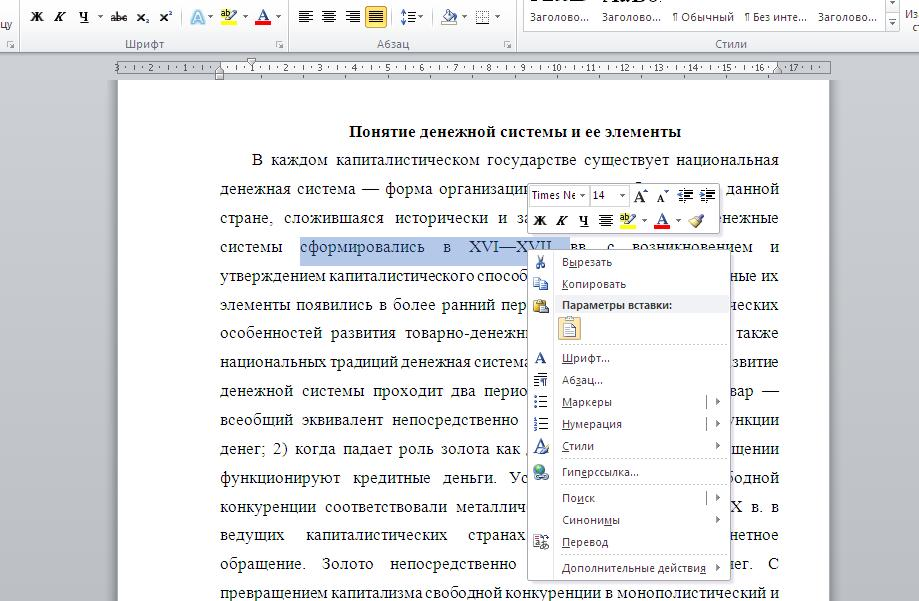
С помощью какой команды контекстного меню можно скопировать фрагмент текста?
Решаем курсы на intuit.ru, ответы на тесты интуит
ответы интуит, тесты интуит, вопросы , дистанционное , обучение
Рейтинг Alexa: #3,252,824 Google PageRank: 0 из 10 Яндекс ТИЦ: 0
Новая версия Microsoft Office Word 2007 оснащена более широким набором инструментов
microsoft , office , word 2007 , ворд 2007 , скачать word
Google PageRank: 0 из 10 Яндекс ТИЦ: 0
Рейтинг Alexa: #6,182,423 Google PageRank: 0 из 10 Яндекс ТИЦ: 0
Бесплатный текстовый редактор MS Word 2007 — создавайте, вносите изменения в свои документы. Не требуется установка полного комплекта Microsoft Office 2007.
Рейтинг Alexa: #1,099,072 Яндекс ТИЦ: 10
Самый используемый текстовый редактор в мире в составе пакета приложений Microsoft Office 2007
Google PageRank: 0 из 10 Яндекс ТИЦ: 0
Word 2007 для чайников без воды. Все, что нужно для уверенной работы.
Рейтинг Alexa: #3,209,445 Google PageRank: 2 из 10
С этого сайта можно скачать текстовый редактор Microsoft Word версий 2010, 2007 и 2003 года
Рейтинг Alexa: #28,086,033 Google PageRank: 0 из 10 Яндекс ТИЦ: 20
Во время выполнения теста ответы на ваши вопросы даваться не будут.. Для этого количество правильно решенных задач (Ип) соотносится со.Ответы на тесты, задачи, головоломки | ВКонтакте
тесты , и , ответы , на , задачи
Google PageRank: 0 из 10 Яндекс ТИЦ: 0
Изучаем Word 2007!
Google PageRank: 0 из 10 Яндекс ТИЦ: 10
Ответы и тесты на ЕНТ 2015, сколько баллов нужно на грант в Казахстане
образование , тесты , ответы , гранты , ент 2015
Google PageRank: 0 из 10 Яндекс ТИЦ: 0
Сайт для студентов СГА
Рейтинг Alexa: #6,446,072 Google PageRank: 1 из 10
Microsoft Office 2007 — комплекс офисного программного обеспечения, в состав которого входят такие популярные программы, как: Access, Word, Excel, PowerPoint, Visio, Outlook. На сайте представленна доработанная версия Office 2007 не требующая активации, либо.
Google PageRank: 0 из 10 Яндекс ТИЦ: 10
Скачать ворд бесплатно 2010, 2007, 2003
2007 , 2003 , word
Google PageRank: 0 из 10 Яндекс ТИЦ: 10
Google Тренды это диаграмма для отслеживания сезонности ключевых слов. Этот график позволяет лучше понять сезонное изменение полулярности запросов по определенной тематике.
Значения приведены относительно максимума, который принят за 100. Чтобы увидеть более подробную информацию о количестве запросов в определенный момент времени, наведите указатель на график.
I вариант.
1. Основные функции текстового редактора:
а) копирование, перемещение, уничтожение и сортировка фрагментов текста
б) создание, редактирование, сохранение и печать текстов +
в) автоматическая обработка информации, представленной в текстовых файлах
2. Что происходит при нажатии на кнопку с изображением дискеты на панели инструментов :
а) запись документа на дискету
б) сохранение документа +
в) считывание информации с дискеты
3. Каким способом можно сменить шрифт в некотором фрагменте текстового редактора Word:
а) сменить шрифт с помощью панели инструментов
б) вызвать команду “сменить шрифт”
в) пометить нужный фрагмент; сменить шрифт с помощью панели инструментов +
4. Что происходит при нажатии на кнопку с изображением ножниц на панели инструментов:
а) удаляется выделенный текст +
б) вставляется вырезанный ранее текст
в) появляется схема документа
5. Когда можно изменять размеры рисунка в текстовом редакторе Word:
а) когда он цветной
б) когда он выбран
в) когда он является рабочим +
6. Что такое Lexicon, Writer, Word, Блокнот:
а) графические редакторы
б) текстовые редакторы +
в) электронные таблицы
7. Что такое текстовый редактор и электронные таблицы:
а) сервисные программы
б) системное программное обеспечение
в) прикладное программное обеспечение +
8. Каким образом можно копировать фрагмент текста в текстовом редакторе Word:
а) пометить нужный фрагмент; вызвать команду “копировать”; встать в нужное место; вызвать команду “вставить” +
б) пометить нужный фрагмент; вызвать команду “копировать”; вызвать команду “вставить”
в) пометить нужный фрагмент; вызвать команду “копировать”
9. Для чего может быть использован текстовый редактор:
а) сочинения музыкального произведения
б) совершения вычислительных операций
в) написания сочинения+
10. Что такое курсор:
а) клавиша на клавиатуре
б) отметка на экране дисплея, указывающая позицию, в которой будет отображен вводимый с клавиатуры символ +
в) наименьший элемент изображения на экране
11. Каким образом можно перенести фрагмент текста в текстовом редакторе Word:
а) пометить нужный фрагмент; вызвать команду “вырезать”; встать в нужное место текста; вызвать команду “вставить” +
б) пометить нужный фрагмент; вызвать команду “перенести со вставкой”
в) пометить нужный фрагмент; вызвать команду “вырезать”; вызвать команду “вставить”
12. Что такое текстовый редактор:
а) программы для хранения и обработки данных, представленных в табличном виде
б) программы для ввода, редактирования и форматирования текста +
в) программные средства для хранения и обработки больших объемов данных
13. К таким автофигурам нельзя добавить объем:
а) плоским +
б) состоящим из нескольких частей
в) большим
14. Как называется текст, повторяющийся вверху или внизу страницы в текстовом редакторе Word:
а) шаблон
б) стиль
в) колонтитул +
15. При нажатии на кнопку с изображением изогнутой влево стрелки, что происходит на панели инструментов:
а) отменяется последняя команда +
б) появляется диалоговое окно для добавления гиперссылки
в) происходит разрыв страницы
16. К чему приведет следующая последовательность действий: “установить указатель мышки на начало текста; yажать левую кнопку мышки и удерживая ее, передвигать мышку в нужном направлении” в текстовом редакторе Word :
а) к копированию текста в буфер
б) к выделению текста +
в) к перемещению текста
17. Что позволяет нам увидеть кнопка “Непечатаемые символы” текстового редактора:
а) невидимые символы
б) признак конца абзаца или пустой абзац +
в) пробелы между словами +
18. Сколько памяти компьютера займет фраза из 20 символов:
а) 20 бит
б) 20 байт +
в) 160 байт
19. В текстовом редакторе Word можно работать с таблицами. Какие операции можно производить с ячейками таблицы:
а) объединить ячейки +
б) показать ячейки
в) разбить ячейки +
20. Для выхода из текстового редактора используется эта комбинация клавиш:
а) Ctrl + F4
б) Alt + F4 +
в) Alt + F10
II вариант.
1. Необходимо выбрать верный алгоритм запуска программы Microsoft Word 2007:
а) Пуск – Все программы – Microsoft Office – Microsoft Word 2007 +
б) Пуск – Программы – Microsoft Word 2007
в) Пуск – Все программы – Microsoft Word 2007
2. Количество основных вкладок в Microsoft Word 2007:
а) 4
б) 7 +
в) 8
3. При помощи какой вкладки можно настроить масштаб отображения документа:
а) вкладка Рецензирование
б) вкладка Разметка страницы
в) вкладка Вид +
4. Верно ли следующее утверждение: “Вкладки ленты состоят из групп команд, объединенных по функциональности”:
а) нет
б) да +
в) частично
5. Необходимо указать верный алгоритм сохранения документа:
а) кнопка Office – команда Сохранить
б) в меню быстрого доступа выбрать команду Сохранить
в) кнопка Office – команда Сохранить как…- Выбрать папку для сохранения – Нажать команду Сохранить +
6. Уже созданный документ Microsoft Word 2007 можно открыть при помощи:
а) одинарного щелчка правой кнопки мыши
б) двойного щелчка левой кнопки мыши +
в) двойного щелчка правой кнопки мыши
7. Необходимо указать верный способ открытия окна настройки параметров программы Microsoft Word 2010:
а) кнопка Office – Параметры +
б) кнопка Office – Подготовить – Параметры
в) кнопка Office – Сведения – Параметры
8. Необходимо указать верный способ копирования форматирования с одной части текста на другую:
а) Выделить фрагмент текста – команда Копировать – Поставить курсор, команда Вставить
б) Выделить фрагмент текста – команда Вырезать – Поставить курсор, команда Вставить
в) Выделить фрагмент образец – команда Формат по образцу – Выделить фрагмент, к которому надо применить форматирование +
9. Необходимо указать верный способ перемещения текста:
а) Выделить фрагмент текста – команда Вырезать – команда Вставить
б) Выделить фрагмент текста – команда Вырезать – перенести курсор – команда Вставить +
в) Выделить фрагмент текста – команда Копировать – команда Вставить
10. Для создания отступа первой строки применяется клавиша:
а) Tab +
б) Space
в) Esc
11. Что нужно установить при задании параметров страницы в текстовом редакторе?
а) поля, ориентация и размер страницы;+
б) интервал между абзацами и вид шрифта;
в) фон и границы страницы, отступ.
12. Комбинация клавиш, чтобы вставить в документ сегодняшнюю дату?
а) Ctrl + Alt + A;
б) Shift + Ctrl + V;
в) Shift + Alt + D.+
13. Выберите верное утверждение:
а) Кернинг – это изменение интервала между буквами одного слова.+
б) Если пароль к защищенному документу утрачен, его можно восстановить с помощью ключевого слова.
в) Сочетание клавиш Shift + Home переносит на первую страницу документа.
14. Выберите неверное утверждение:
а) Большую букву можно напечатать двумя способами.
б) При помощи клавиши Tab можно сделать красную строку.
в) Клавиша Delete удаляет знак перед мигающим курсором.+
15. Определите клавишу, на которую нужно нажать, чтобы напечатать запятую, когда на компьютере установлен английский алфавит?
а) где написана русская буква Б;+
б) где написана русская буква Ю;
в) где написана русская буква Ж.
16. Что такое колонтитул?
а) область, которая находится в верхнем и нижнем поле и предназначается для помещения названия работы над текстом каждой страницы;+
б) внешний вид печатных знаков, который пользователь видит в окне текстового редактора;
в) верхняя строка окна редактора Word, которая содержит в себе панель команд (например, «Вставка», «Конструктор», «Макет» и т. д.).
17. Как вставить ссылку в текстовый документ?
а) Вставка – Вставить ссылку – Создание источника;
б) Файл – Параметры страницы – Вставить ссылку;
в) Ссылки – Вставить ссылку – Добавить новый источник.+
18.Word 2007 – шрифт по умолчанию:
а) Times New Roman;
б) Calibri;+
в) Microsoft Ya Hei.
19. Что произойдет, если на нее нажать на кнопку с дискетой?
а) документ удалится;
б) документ сохранится;+
в) документ запишется на диск или флешку, вставленные в компьютер.
20. Определите, какую клавишу нужно удерживать при копировании разных элементов текста одного документа?
а) Alt;
б) Ctrl;+
в) Shift.
Источник: genueguru.ru